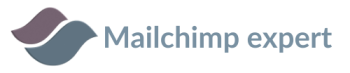In dit artikel
Inhoudsopgave
Artikelen in deze categorie
Wat zijn de verschillende abonnementsvormen van Mailchimp?
Hoe kan ik zorgen dat mijn mailings vanuit Mailchimp goed aankomen?
Hoe deel ik een Mailchimp nieuwsbrief op social media?
Mailchimp abonnement tijdelijk op pauze zetten
Hoe kan ik een lijst met contacten in Mailchimp importeren?
Hoe exporteer je een lijst vanuit Mailchimp naar Excel?
Hoe gebruik je merge tags in Mailchimp?
Is Mailchimp geschikt om te gebruiken als CRM?
[...]
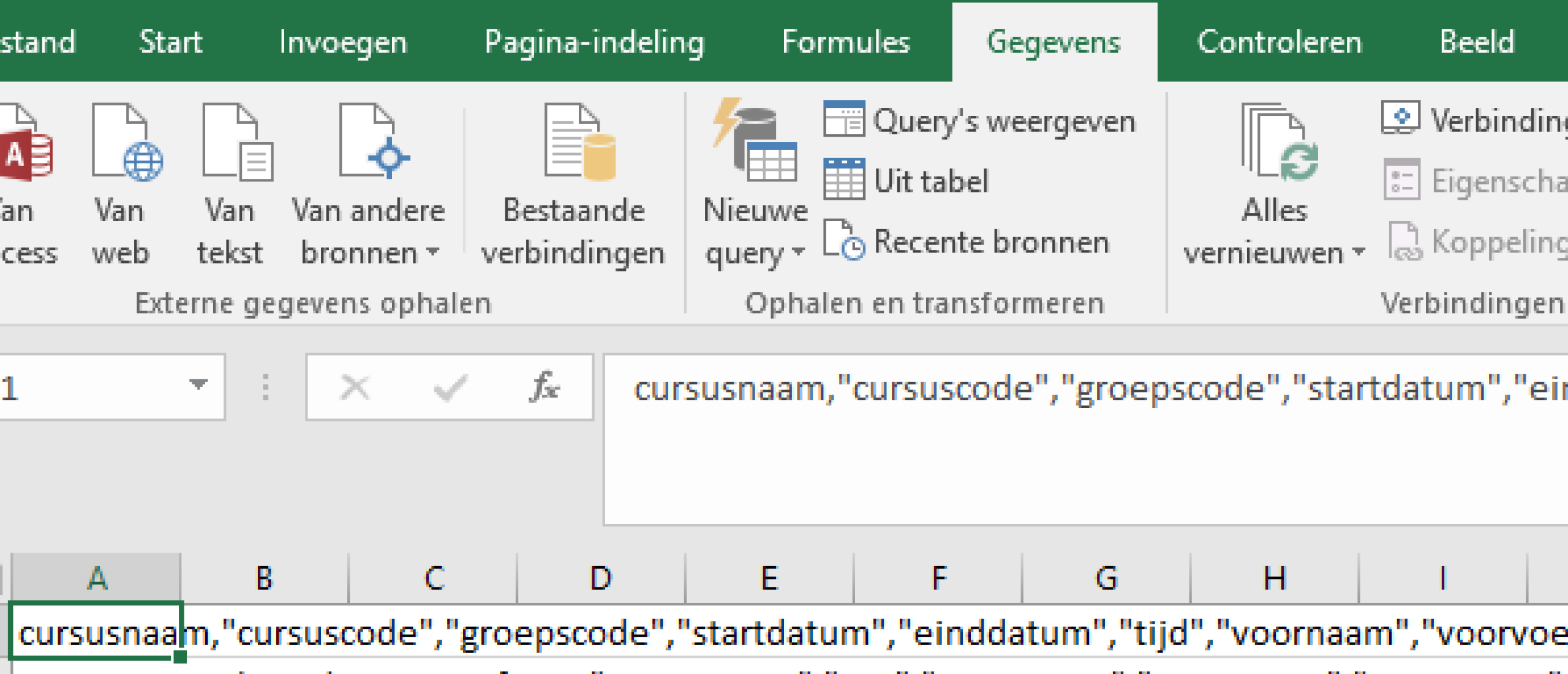
Hoe exporteer je een lijst vanuit Mailchimp naar Excel?
Als je een back-up van je contacten in Mailchimp wilt maken, kun je dit doen door de lijst met contacten te exporteren. De audience, zoals de lijst in Mailchimp heet, kun je in zijn geheel exporteren naar een .csv bestand dat je in Excel kunt openen.
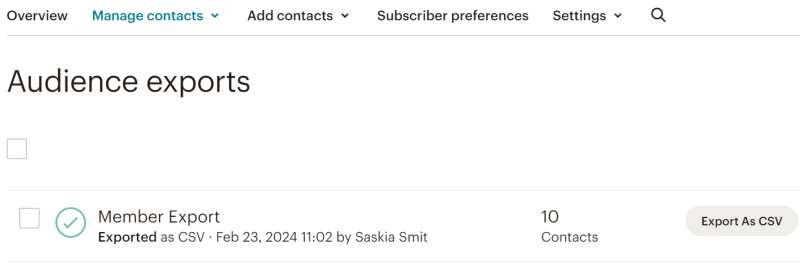
Je kunt er voor kiezen om een complete lijst of een segment exporteren.
Sommige informatie wordt niet mee geëxporteerd zoals:
- informatie gekoppeld aan campagnes: dus open- en klikgegevens
- de bron van aanmelding
- koopgeschiedenis
- taal
Deze informatie wordt onder andere wel mee geëxporteerd:
- alle velden (behalve taal)
- tags (heel handig als je de lijst wilt importeren in je master lijst)
- marketing permissions (vooral belangrijk als je GDPR aan hebt staan).
Kijk hier voor de volledig lijst
De export staat uit een gecomprimeerd bestand met daarin csv bestanden voor elk soort contact:
- aangemeld (subscribed)
- uitgeschreven (unsubscribed)
- niet-ingeschreven (non-subscribed)
- opgeschoond (cleaned)
Deze stappen geeft Mailchimp hier in hun helpdesk aan:
- Klik op het icoon van Audience
- Klik op All contacts.
- Als je meer dan 1 audience hebt, klik dan op het uitklapmenu Current audience en selecteer de lijst die je wilt exporteren
- Klik op Export Audience.
- Na de export is geladen, klik op Export as CSV om de lijst naar je computer te downloaden.
Wanneer je een lijst hebt geexporteerd, ontvang je een melding in account en een mail dat de export te downloaden is.
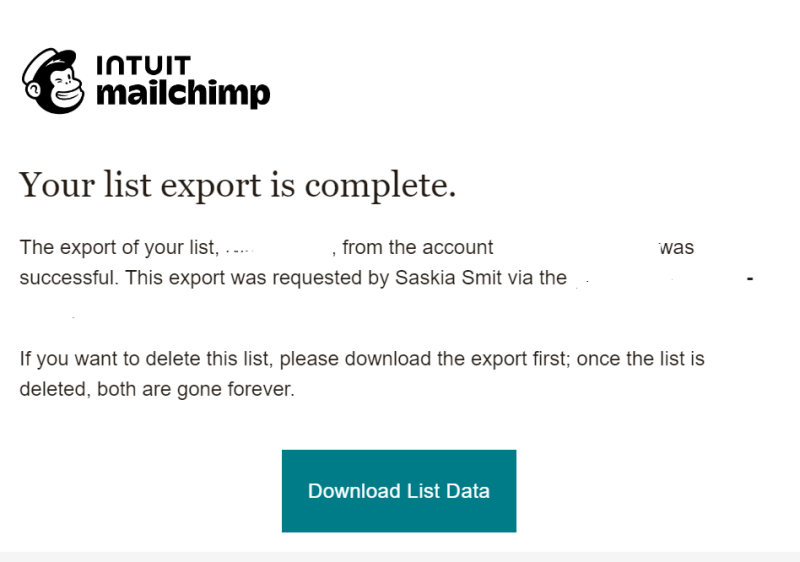
Reactie plaatsen